Photoshop制作个性金属质感卷边字效果
PS爱好者 发布时间:2010-06-18 12:57:17 作者:佚名  我要评论
我要评论
本教程字体选择的非常不错,边缘有点切割的斜角。正好可以用来制作卷边部分,省去了很多文字边角处理的麻烦。
总体制作过程分为两个大的部分:首先是主体文字的制作用图层样式即可完成,然后单独制作卷边部分,需要用钢笔勾出合适的路径,填色后用图层样式完成。
最终效果
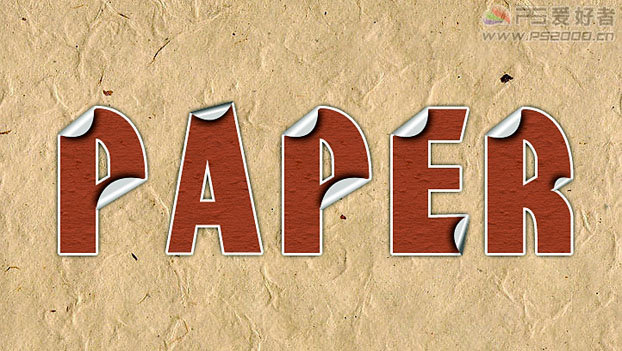
1、打开纸质素材,输入文字(字体为:Hombre)。

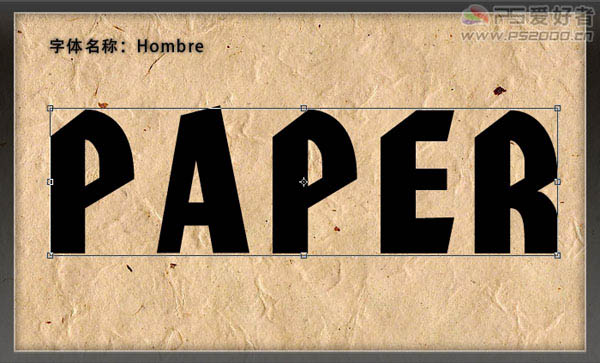
2、双击文字图层,添加“图案叠加”样式,载入“彩色纸”图案,选择一种图案。

3、添加“颜色叠加”图层样式,设置见下图:
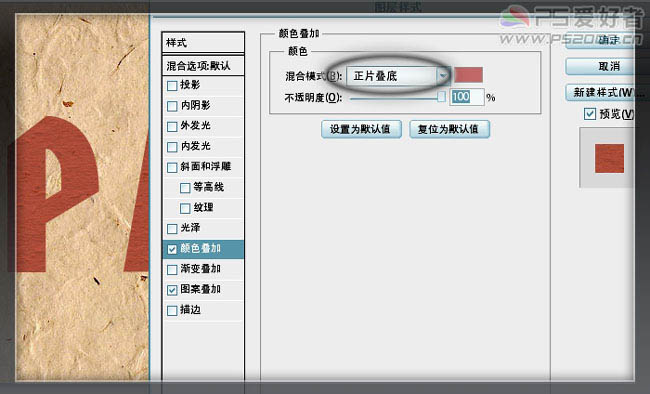
4、描边3像素白色。

5、“外发光”,设置见下图:
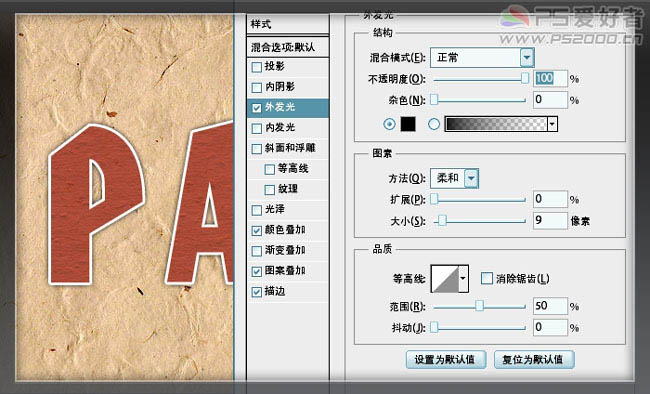
6、新建图层,选择钢笔工具。鼠标在文字边缘点下第1点和第2点:

7、第3点仍然回到第1点:
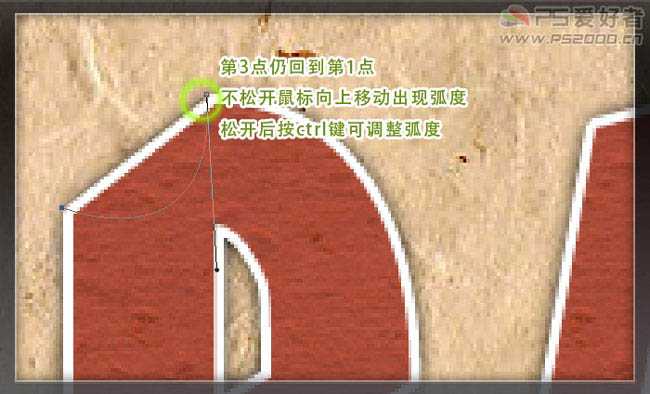
8、ctrl+回车转换为选区,填充白色。

9、添加投影图层样式。
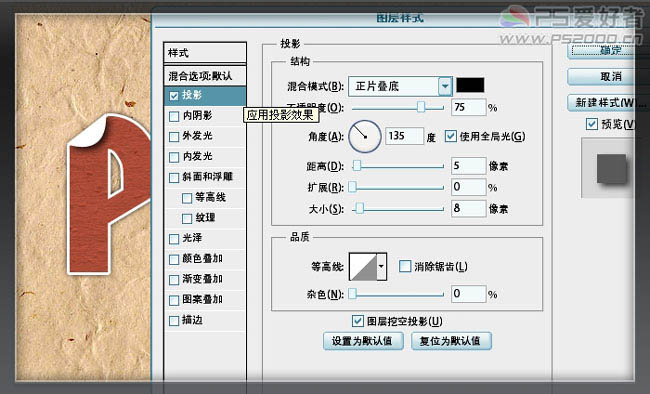
10、添加“渐变叠加”图层样式。
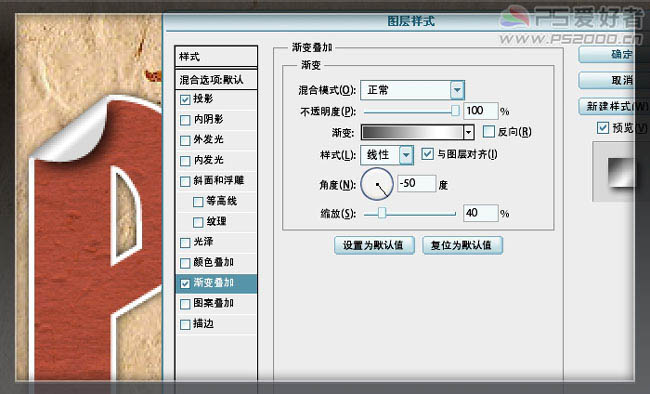
11、渐变色。
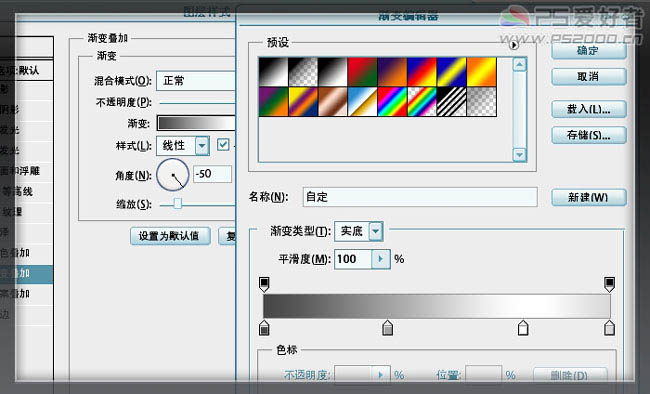
12、如法炮制右下角的卷边效果。复制刚刚的图层样式,将投影的“使用全局光”勾取消,重新调整投影角度。
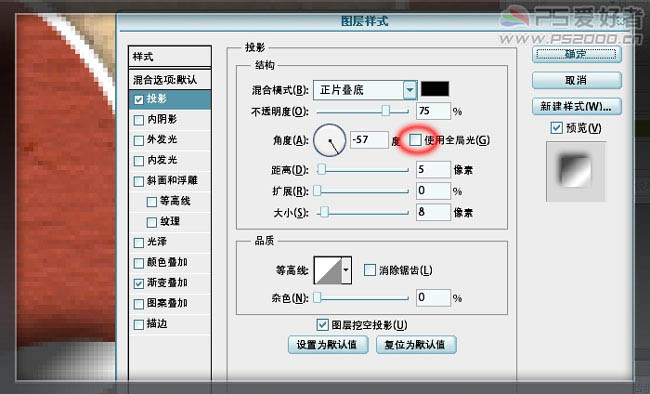
13、“渐变叠加”中“反向”勾选。同时调整角度。
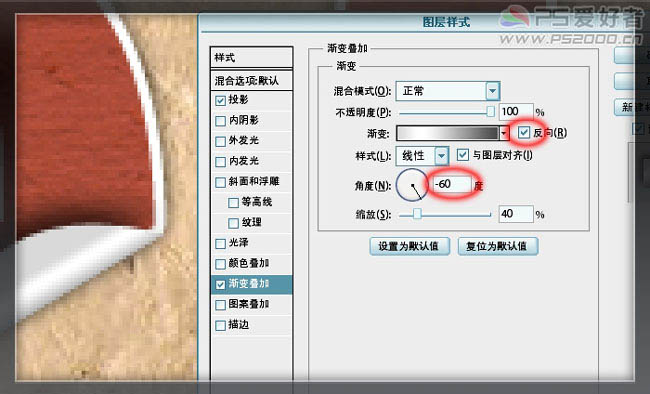
其余的字以同样方法处理。最终效果如下图:
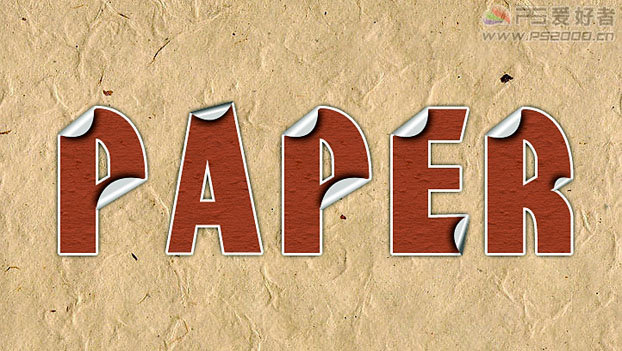
最终效果
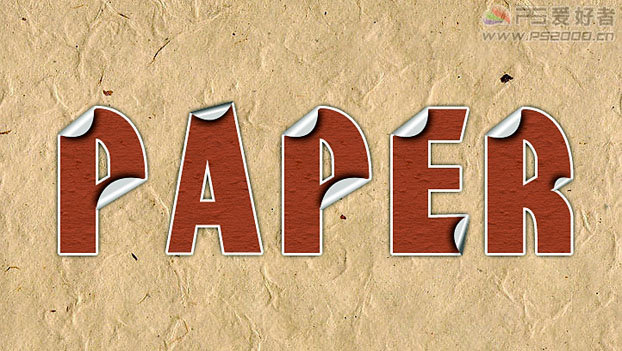
1、打开纸质素材,输入文字(字体为:Hombre)。

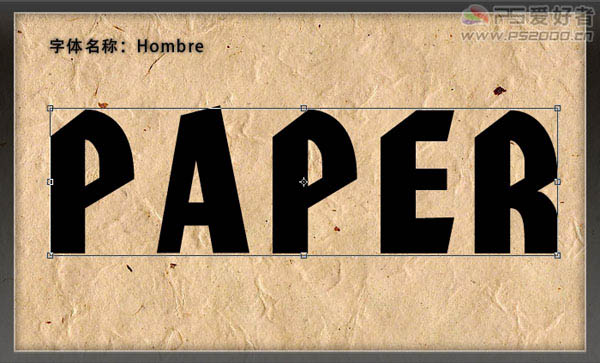
2、双击文字图层,添加“图案叠加”样式,载入“彩色纸”图案,选择一种图案。

3、添加“颜色叠加”图层样式,设置见下图:
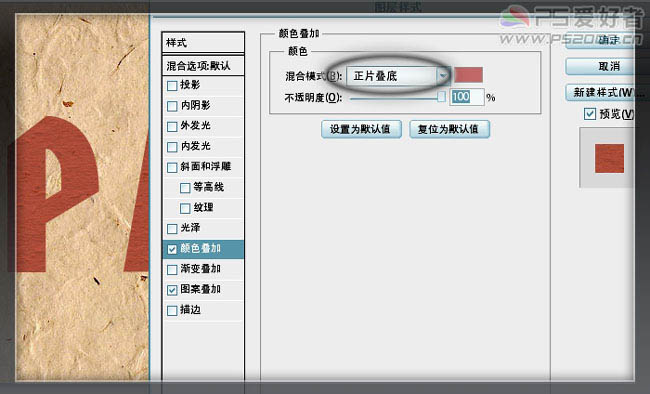
4、描边3像素白色。

5、“外发光”,设置见下图:
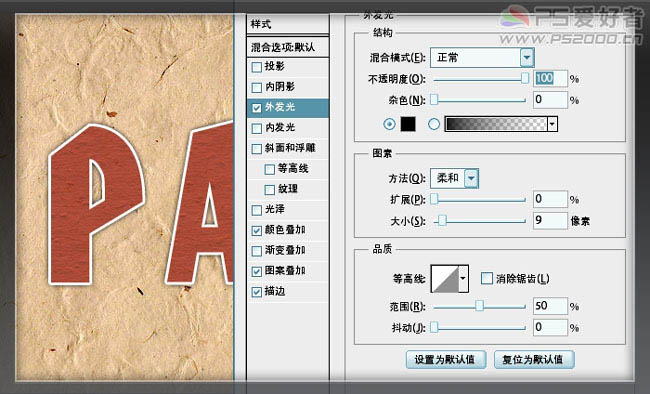
6、新建图层,选择钢笔工具。鼠标在文字边缘点下第1点和第2点:

7、第3点仍然回到第1点:
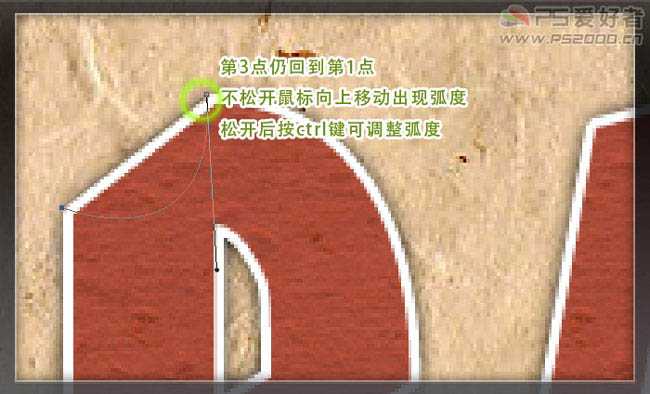
8、ctrl+回车转换为选区,填充白色。

9、添加投影图层样式。
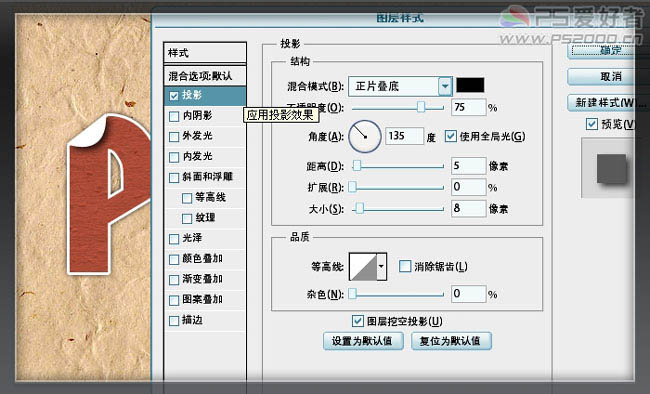
10、添加“渐变叠加”图层样式。
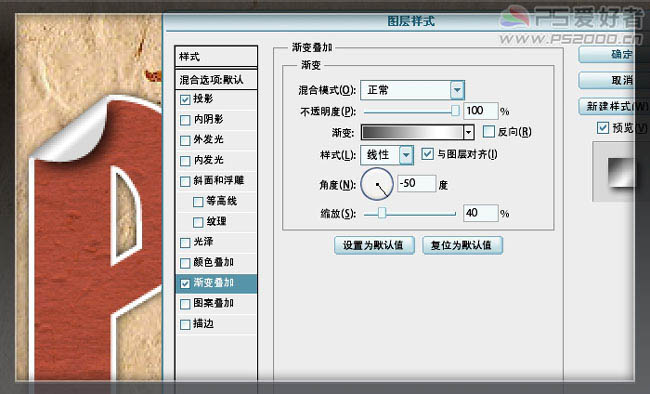
11、渐变色。
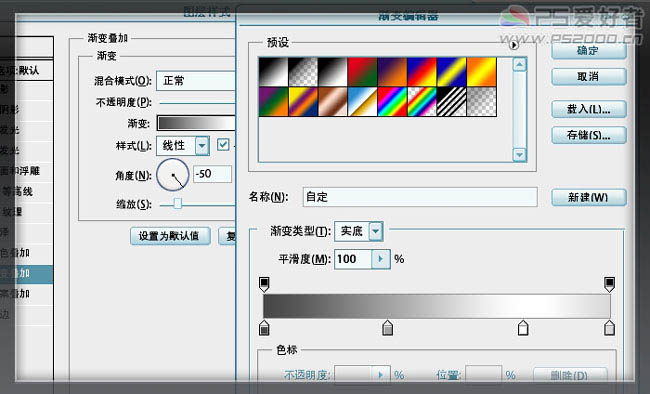
12、如法炮制右下角的卷边效果。复制刚刚的图层样式,将投影的“使用全局光”勾取消,重新调整投影角度。
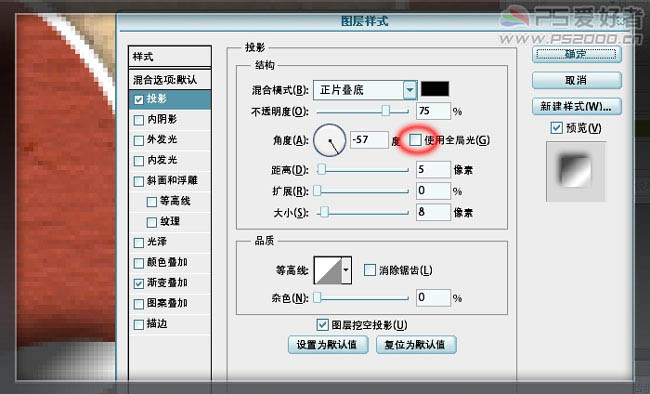
13、“渐变叠加”中“反向”勾选。同时调整角度。
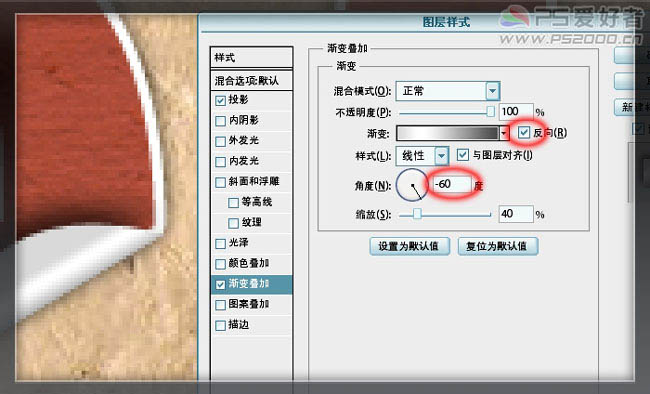
其余的字以同样方法处理。最终效果如下图:
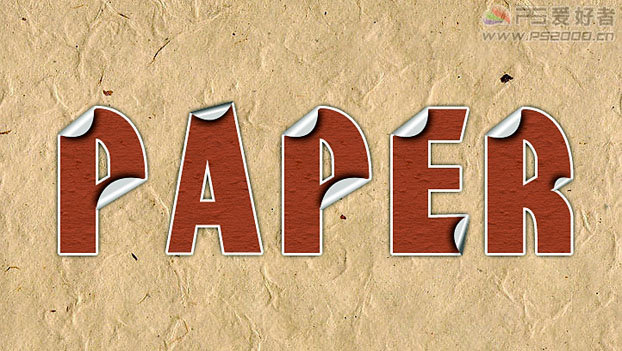
相关文章

ps怎么制作文字平铺效果图 photoshop制作满屏字幕的技巧
ps怎么制作文字平铺效果图?ps输入的文字,想要平铺制作满屏字幕的效果,该怎么操作呢?下面我们就来看看photoshop制作满屏字幕的技巧2023-08-24 ps怎么做残破字?ps中想要给好好的文字做残破效果,该怎么制作呢?下面我们就来看看ps字体做残缺效果的制作方法2023-08-19
ps怎么做残破字?ps中想要给好好的文字做残破效果,该怎么制作呢?下面我们就来看看ps字体做残缺效果的制作方法2023-08-19
ps怎么设计彩色的色块字体? ps色彩斑斓文字效果的制作方法
ps怎么设计彩色的色块字体?想要设计一款色块组成的文字,该怎么设计呢?下面我们就来看看ps色彩斑斓文字效果的制作方法2023-08-19 ps文字图层怎么设置滤镜?ps输入的文字需要一些效果,该怎么给文字图层添加滤镜效果呢?下面我们就来看看ps给文字添加滤镜效果的技巧2023-07-03
ps文字图层怎么设置滤镜?ps输入的文字需要一些效果,该怎么给文字图层添加滤镜效果呢?下面我们就来看看ps给文字添加滤镜效果的技巧2023-07-03 ps设计制作围巾字体怎么弄?ps中想要设计一款艺术字体,该怎么设计呢?下面我们就来看看看ps围巾艺术字制作方法2023-05-12
ps设计制作围巾字体怎么弄?ps中想要设计一款艺术字体,该怎么设计呢?下面我们就来看看看ps围巾艺术字制作方法2023-05-12
ps怎么设计扭曲3D文字效果? photoshop三维立体错乱字体制作技巧
ps怎么设计扭曲3D文字效果?字体无论是平面还是视频都很常用,想要设计一款三维立体错乱字体,该怎么设计呢?下面我们就来看看photoshop三维立体错乱字体制作技巧2023-04-03
ps围绕中心旋转扭曲的字体怎么做? ps设计中心扭曲文字字体的技巧
ps围绕中心旋转扭曲的字体怎么做?ps中想要设计一款扭曲的文字,该怎么设计呢?下面我们就来看看ps设计中心扭曲文字字体的技巧2023-04-03
ps怎么设计绿色骑行的字体? Photoshop自行车骑行文字海报设计技巧
ps怎么设计绿色骑行的字体?ps中想要设计一款自行车骑行的效果,该怎么设计这款字体呢?下面我们就来看看Photoshop自行车骑行文字海报设计技巧2023-03-24
ps怎么做删除原价格的效果? PhotoShop添加文字删除线的技巧
ps怎么做删除原价格的效果?一般商场都能看到原价格和优惠价,原价格都会添加删除线个,该怎么添加呢?下面我们就来看看PhotoShop添加文字删除线的技巧2023-02-21
ps怎么设计七夕长投影立体字海报? PS给文字制作长投影图文教程
ps怎么设计七夕长投影立体字海报?想要做一个七夕的字体海报,最好是立体的,今天我们就来看看PS给文字制作长投影图文教程2023-02-14












最新评论